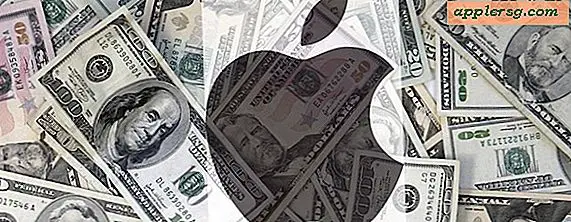Een Access-database maken voor enquêteresultaten
Een van de belangrijkste doelen van het gebruik van Microsoft Access is het maken van een bestand waarmee u belangrijke gegevens kunt bijhouden. Een toepassing is voor het opslaan en beheren van onderzoeksresultaten. Als u een enquête houdt met een groep mensen, of het nu een gedrukte enquête is waarin om feedback over een product wordt gevraagd of een online enquête waarin wordt gevraagd wat mensen van uw website vinden, kunt u de resultaten invoeren in een Access-database. Een Access-database bestaat uit een of meer tabellen met uw gegevens.
Stap 1
Laad Microsoft Access en klik op "Lege database" om een nieuw bestand te maken. Voer een naam in voor het nieuwe databasebestand wanneer daarom wordt gevraagd en klik op 'Maken'.
Stap 2
Dubbelklik op het vak met de tekst 'Nieuw veld toevoegen' boven aan de tabel en voer het eerste veld van uw enquête in. Als u bijvoorbeeld een enquête heeft over favoriete tv-programma's, kunt u vragen naar de naam van de respondent, de locatie, het favoriete tv-programma en de reden waarom hij deze show leuk vindt. Elk van deze vragen staat voor een veldnaam in uw Access-database.
Stap 3
Klik op de "Tab"-toets om naar het volgende veld "Nieuw veld toevoegen" te gaan en ga verder met het invoeren van veldnamen uit uw enquête. Ga door met het proces totdat u het laatste veld bereikt en klik vervolgens in het vak onder de eerste veldnaam die u hebt gemaakt. Neem in dit voorbeeld aan dat de veldnaam "Naam van respondent" is.
Stap 4
Begin met het typen van de eerste invoer van de eerste enquêterespondent in uw Access-database. Druk op de toets "Tab" of "Enter" om tussen velden te schakelen. Access heeft automatisch een ID-nummer toegewezen aan elk item in uw gegevenstabel om het eenvoudiger te maken om uw gegevens te volgen en ernaar te verwijzen (zie het veld "ID" aan het begin van elke rij).
Stap 5
Klik op CTRL + S, waarmee het dialoogvenster "Opslaan als" van de tabel wordt geladen. Voer een logische naam in voor de tabel, zoals "Tv-show-enquêteresultaten" in dit voorbeeld. Klik op "OK" om de nieuwe tabel in uw database op te slaan.
Klik op "Maken" en vervolgens op "Tabel" in het hoofdmenu van Access om een nieuwe tabel te starten. Herhaal deze stappen voor elke set onderzoeksresultaten die u wilt vastleggen.